7ì¸ ìí´ë¡ Aì ëë¤.
차례:
- Chrome Office Viewer를 설치하면 Gmail에서 여는 모든 문서가 항상 Google 드라이브 문서 뷰어에 나타납니다. 이제 다른 점은 웹 검색이나 웹 페이지의 링크를 통해 온라인으로 Office 문서를 찾으면 Chrome에서 볼 수 있다는 것입니다. 그러나 Chrome 오피스 뷰어에는 편집 기능이 포함되어 있지 않으므로 문서 만 볼 수 있습니다.
- Chrome 베타 버전이므로 Chrome의 Office 확장 프로그램이 때때로 부족합니다. Word 문서의 이미지보기에 실패했습니다. Word 2013에 아무런 문제가 표시되지 않더라도 이미지가 Chrome에 전혀 표시되지 않는 경우가 있습니다. 위 첨자로 숫자가 포함 된 XLSX Excel 문서를 보려고 시도했을 때 Chrome Office 뷰어에서이를 숫자로 표시했습니다. 이로 인해 1993 년의 Microsoft의 Q2 수입은 931 년의 2 분기 수입으로 바뀌 었습니다.
Chrome 오피스 뷰어는 Chrome 오피스 뷰어와 함께 제공됩니다. 설치 한 후에도 Google 드라이브의 문서 뷰어에서 Gmail의 문서를 볼 수 있습니다.
Chrome Office Viewer가 표시되기 전에도 특정 상황에서 Chrome에서 Office 문서를 체크 아웃 할 수 있습니다. 예를 들어 Gmail에서 문서를받은 경우 Gmail 메시지에서 '보기'링크를 클릭하여 Google 문서 문서 뷰어에서 문서를 열 수 있습니다. 여기에서 Office 문서를 읽거나 PC로 다운로드하거나 Google 드라이브로 가져올 수 있습니다. Microsoft는 Outlook.com 및 SkyDrive와 유사한 기능을 제공합니다.
Chrome Office Viewer를 설치하면 Gmail에서 여는 모든 문서가 항상 Google 드라이브 문서 뷰어에 나타납니다. 이제 다른 점은 웹 검색이나 웹 페이지의 링크를 통해 온라인으로 Office 문서를 찾으면 Chrome에서 볼 수 있다는 것입니다. 그러나 Chrome 오피스 뷰어에는 편집 기능이 포함되어 있지 않으므로 문서 만 볼 수 있습니다.

Microsoft는 Office 2010부터 다운로드 된 문서를 읽기 전용으로 열리는 "Protected View"기능을 포함 시켰습니다 방법. 이 기능은 Google의 샌드 박싱과 마찬가지로 악의적 인 공격의 가능성을 줄이기위한 것입니다. 그러나 구글의 브라우저 익스텐션은 마이크로 소프트의 오피스 앱보다 훨씬 빠르게 문서를 보여준다. Chrome이 이미 실행 중이면 Office와 마찬가지로 프로그램을 시작할 때까지 기다릴 필요가 없습니다.
Chrome 오피스 뷰어 작동 방법
Google의 Chrome Office Viewer 베타는 전반적으로 Word의 기본 문서와 잘 호환됩니다, Excel 및 DOC, DOCX, XLS, XLSX, PPT 및 PPTX 등의 PowerPoint 형식을 지원합니다. 보기 영역은 화면의 오른쪽 하단에 마우스를 가져 가면 줌, 저장 및 인쇄 컨트롤이있는 팝업 메뉴를 포함하여 Chrome의 PDF 뷰어와 매우 유사합니다. 표시되는 문서 유형에 따라보기가 약간 변경됩니다. PowerPoint 데크에는 특정 슬라이드를 여는 데 사용할 왼쪽 탐색 열이 있고 Excel 문서에는 셀과 행 번호가 포함되어 있습니다. Word Viewer는 화면 중앙에있는 페이지에 문서를 표시하기 만하면됩니다.
Chrome Office Viewer에 위 첨자가 표시되지 않는 문제가 있습니다.
Chrome 베타 버전이므로 Chrome의 Office 확장 프로그램이 때때로 부족합니다. Word 문서의 이미지보기에 실패했습니다. Word 2013에 아무런 문제가 표시되지 않더라도 이미지가 Chrome에 전혀 표시되지 않는 경우가 있습니다. 위 첨자로 숫자가 포함 된 XLSX Excel 문서를 보려고 시도했을 때 Chrome Office 뷰어에서이를 숫자로 표시했습니다. 이로 인해 1993 년의 Microsoft의 Q2 수입은 931 년의 2 분기 수입으로 바뀌 었습니다.
PowerPoint 슬라이드 프리젠 테이션을 볼 때 프리젠 테이션을 보려면 저장 및 인쇄 컨트롤 옆에 재생 버튼이 나타납니다. 하지만 내 테스트에서, 이것은 단순히 전체 화면으로 프리젠 테이션을 열었습니다. 슬라이드 쇼를 수동으로 진행해야했습니다.

Google은 Chrome Office Viewer 베타에서 문제가 발생한다는 것을 잘 알고 있으며 모든 문서보기에는 ' 문제 신고 "링크를 클릭하십시오. 형식 지정 문제가 발생하면 Google에 경고하여 쉽게 문제를 해결할 수 있습니다.
단점 이외에도 추가 보안 이점과 온라인에서 찾은 문서를 빠르게 볼 수 있으므로 Chrome Office Viewer를 가치있는 도구로 사용할 수 있습니다 손에 가지고있다. 이 시점에서 완벽하게 작동하지 않더라도.
Palm은 차세대 모바일 OS 용 응용 프로그램을 만들 것을 개발자에게 요청합니다 아이폰과 경쟁 할 수있는 최선의 희망 '이라고 말했다. <팜>은 팜 프리 (Palm Pre)를 아이폰 경쟁자로 만들려는 다음 단계가되기를 희망하고있다. 수요일, 샌프란시스코에서 개최 된 Web 2.0 Expo에서 Palm은 Mojo SDK (Software Development Kit) 프로그램을 "광범위한 개발자 그룹"에 개방했습니다. Mojo SDK를 통해 개발자는 한때 널리 사용 된 Palm OS를 대체 한 Palm의 최신 운영 체제 인 WebOS에 대한 응용 프로그램을 만들 수 있습니다. 궁극적 인 목표는 아이폰 사용자가 이용할 수있는 수천 가지 앱과 유사한 프리 (Pre)와 같은 Palm 핸드셋에서 사용할 수있는 광범위한 애플리케이션을 만들 가능성이 높습니다.

Palm은 개발자에게 WebOS SDK를 배포 할 수 있습니다. 보고서로 개발자는 Palm Developer Network 웹 사이트에서 Mojo SDK를 신청할 수 있습니다.
AT & T는 월요일 소비재 및 호텔 업계의 근로자를 위해 호스팅 된 모바일 애플리케이션을 도입했다. 비즈니스 모바일 사용자를 위해 모바일 엔터프라이즈 애플리케이션 플랫폼을 기반으로하는 2 개의 호스트 애플리케이션을 추가 도입했습니다. 미국에서 두 번째로 큰 무선 통신 사업자는 다른 모바일 운영 업체 및 공급 업체와 마찬가지로 기업을 성장 기회로 삼고 있습니다. AT & T는 수년간 꾸준한 데이터 사용량을 제공 할 수있는 컴퓨터 대 기계 응용 프로그램을 개발하는 한편, 기업이 스마트 폰을 비즈니스 운영에보다 깊이 통합 할 수 있도록 노력하고 있습니다. 지난 주 삼성 전자는 기업 내 오라클 데이터베이스와 기타 애플리케이션을 휴대폰 용으로 채택 할 수있는 클라우드 기반 서비스를 발표했다.
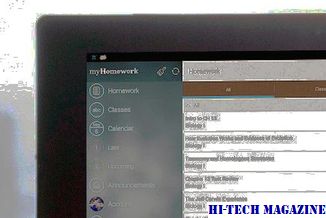
년 AT & T는 기업들이 애플리케이션을 개발, 배치 및 관리 할 수있는 플랫폼으로 2008 년 9 월 MEAP을 발표했다. 확장 된 백엔드 시스템을 모바일 장치에 제공합니다. AT & T의 이동성 제품 관리 조직 이사 인 이고르 그루 보차 스 키 (Igor Glubochansky)는 Antenna Software의 미들웨어를 사용하여 엔터프라이즈가 한 번 응용 프로그램을 구성하여 블랙 베리, Windows Mobile 장치 및 iPhone과 작업 할 수있게함으로써 모든 장치에 도달하는 작업을 최소화한다고 말합니다. MEAP는 세 가지 기본 유형의 기능 (영업 인력 및 현장 강제 자동화 및 IT 지원)을 다른 서비스의 기본 요소로 포함합니다. 지원할 수있는 백엔드 시스템에는 Oracle, SAP 및 사용자 정의 사내 애플리케이션이 포함됩니다.
PDF 문서를 만들고, 변환하고, 암호로 보호하는 프리웨어 PrimoPDF 및 BeCyPDFMetaEdit 무료 소프트웨어를 사용하여 PDF를 작성, 변환 및 암호로 보호 할 수 있습니다. 대부분의 무료 PDF 리더는 PDF 문서를 열어서 볼 수 있습니다. PDF 문서를 만들 수있는 무료 온라인 도구가 많이 있습니다. Microsoft Windows와 같은 플랫폼에 있다면 Microsoft Word와 같은 소프트웨어를 얻을 수 있으며 PDF 문서를 만드는 것이 훨씬 쉽습니다. PDF 문서로 저장하십시오. Google 크롬을 사용하여 웹 페이지를 PDF로 저장할 수도 있지만 브라우저는 문서를 비밀리에 처리 할 수 없으므로 소프트웨어 또는 온라인 도구를 선택해야합니다.

PDF 문서는 보안 및 보호를 위해 주로 사용됩니다 데이터와 그 정보의 이를 위해 보안 암호를 사용하여 중요한 데이터가 항상 보호되도록합니다. 이 기사에서는 인쇄 가능한 문서를 만들고 PDF로 변환하는 방법과 함께 보안을 암호 형태로 추가하는 방법을 설명합니다.







